Cara menambahkan XFCE Desktop Environment di BlankOn
Secara default, Blankon menggunakan Manokwari Desktop Environment yang merupakan shell untuk Gnome3, Berikut adalah cara untuk menambahkan XFCE Desktop Environtment di BlankOn:
- Buka Terminal
Klik logo Blankon disudut kiri atas, pilih Utilities, Klik Terminal
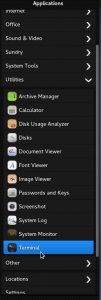
- Di terminal Ketik,
$ sudo apt-get install xfce4
- Ketik password anda,
Peringatan: Sistem akan mengunduh file sebesar 27.9 M, dan membutuhkan space 68.8 M.
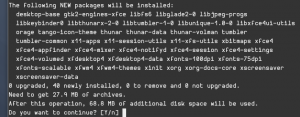
- Tekan tombol Enter,
- Setelah paket terinstall semua, restart sistem anda,
- Sebelum login, ganti Desktop Environtment anda dengan Xfce Session,
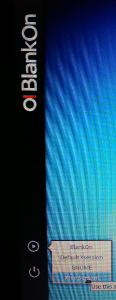
- Jadi deh Blankon rasa XFCE, loh kok wallpaper logonya Debian, ndak usah panik BlankOn 9.0 basenya memang Debian.
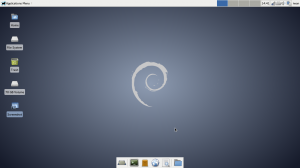
Selamat mencoba.
sumber: https://wiki.debian.org/Xfce
The following two tabs change content below.


Sepatu FANS adalah produsen sepatu bermerek FANS. Perusahaan FANS sudah migrasi ke Linux sejak akhir 2012. Kami bekerja sama dengan pengembang Blankon Linux untuk mengembangkan Linux di Indonesia. www.fans.co.id

Pingback: Memperbaiki Terminal tanpa tulisan di XFCE | Panduan BlankOn Linux